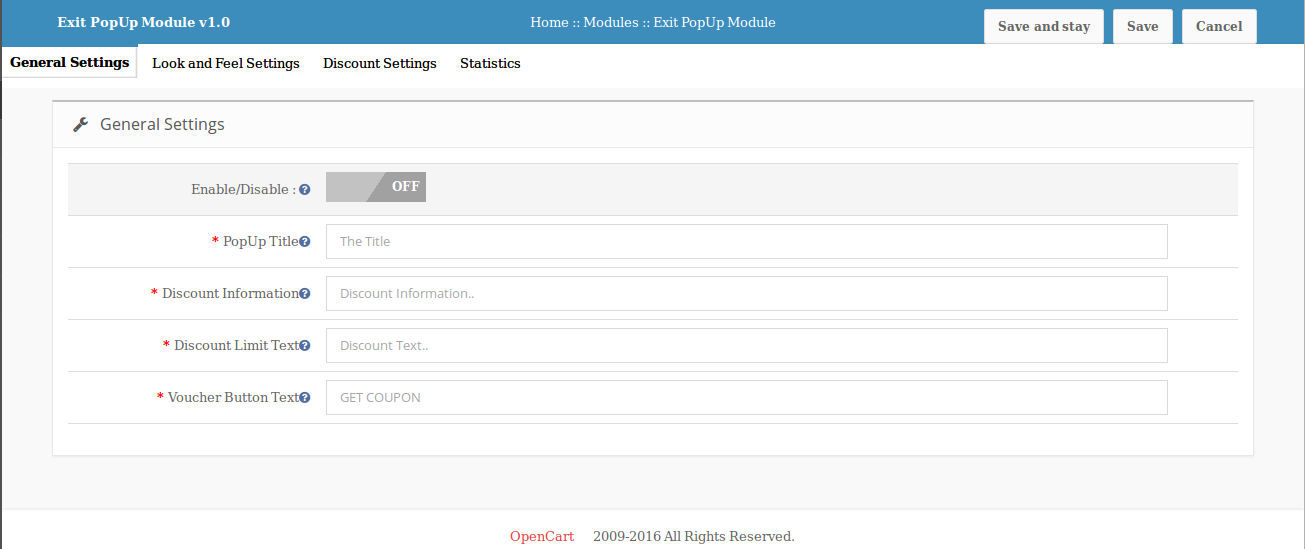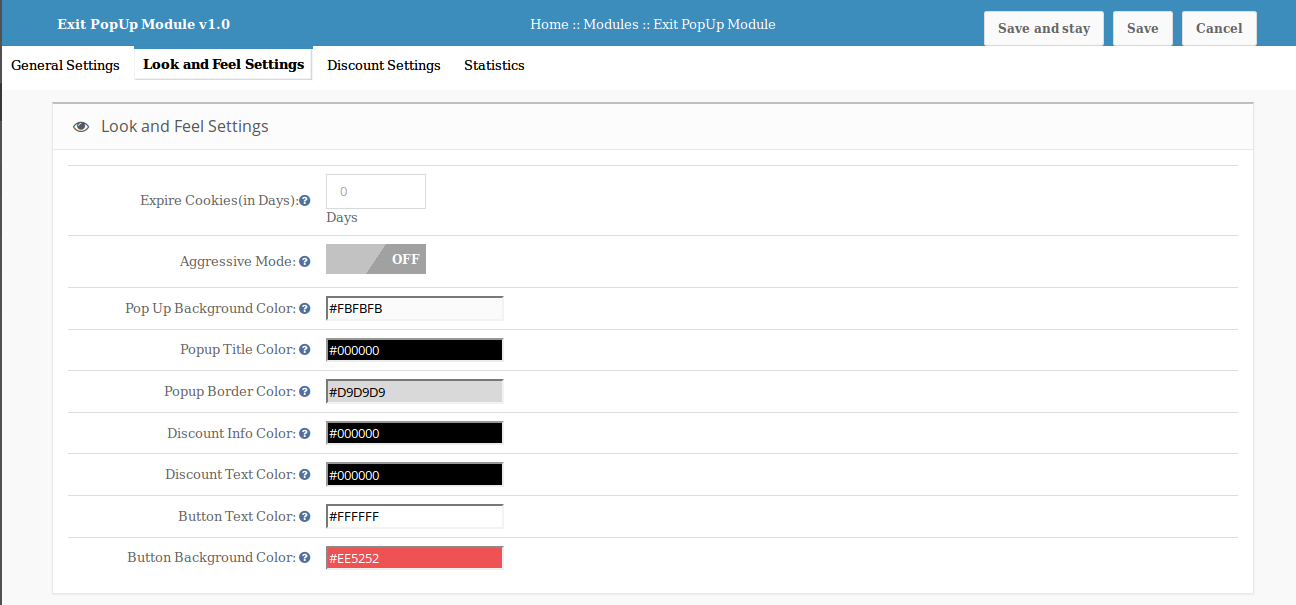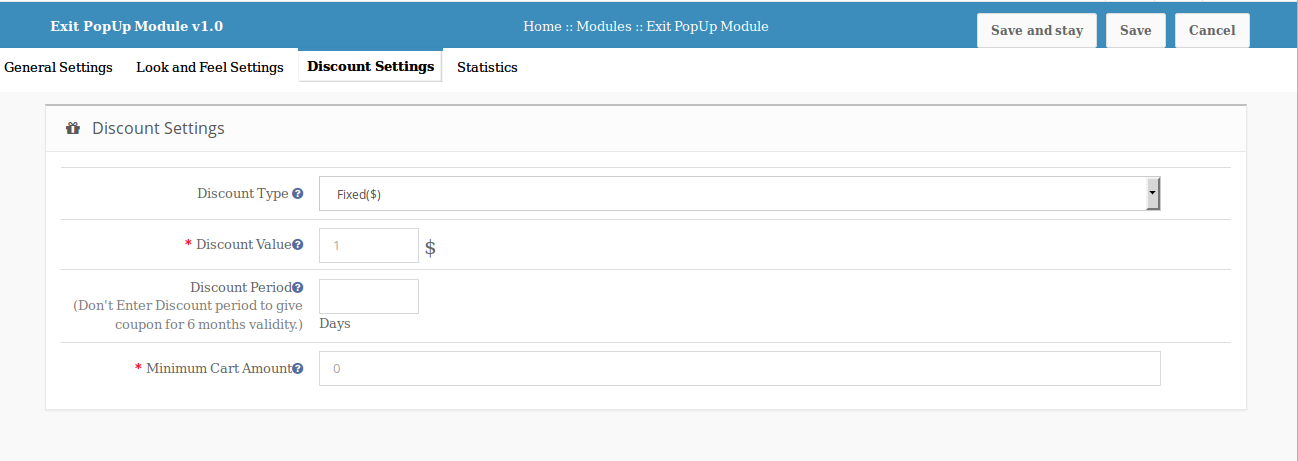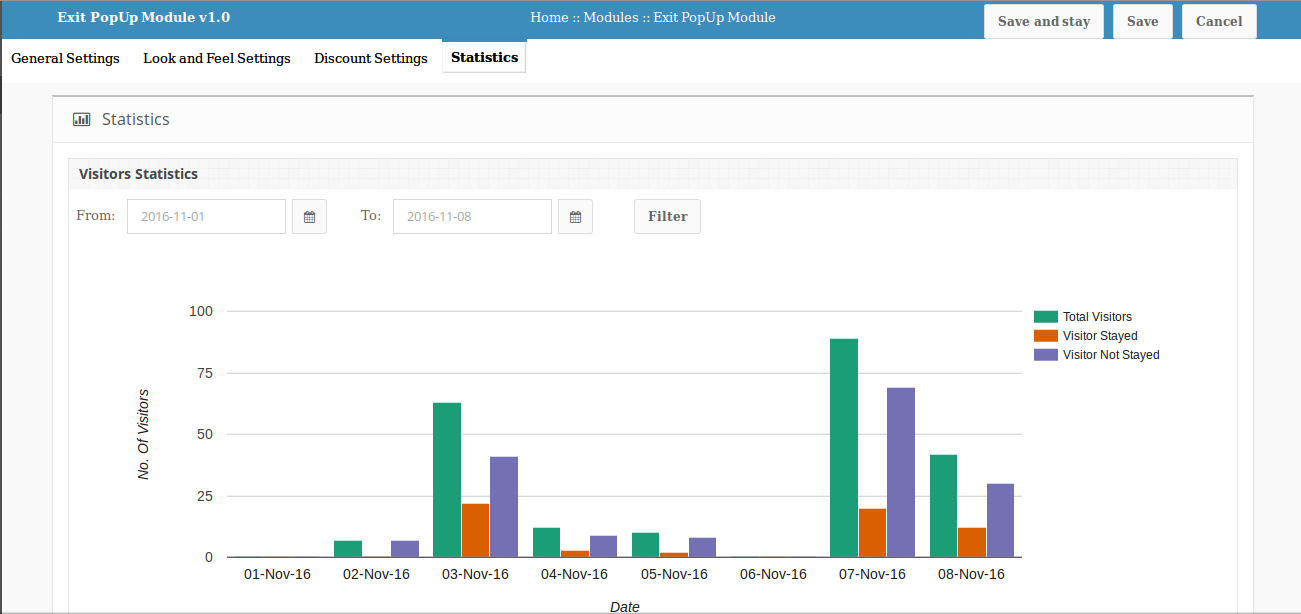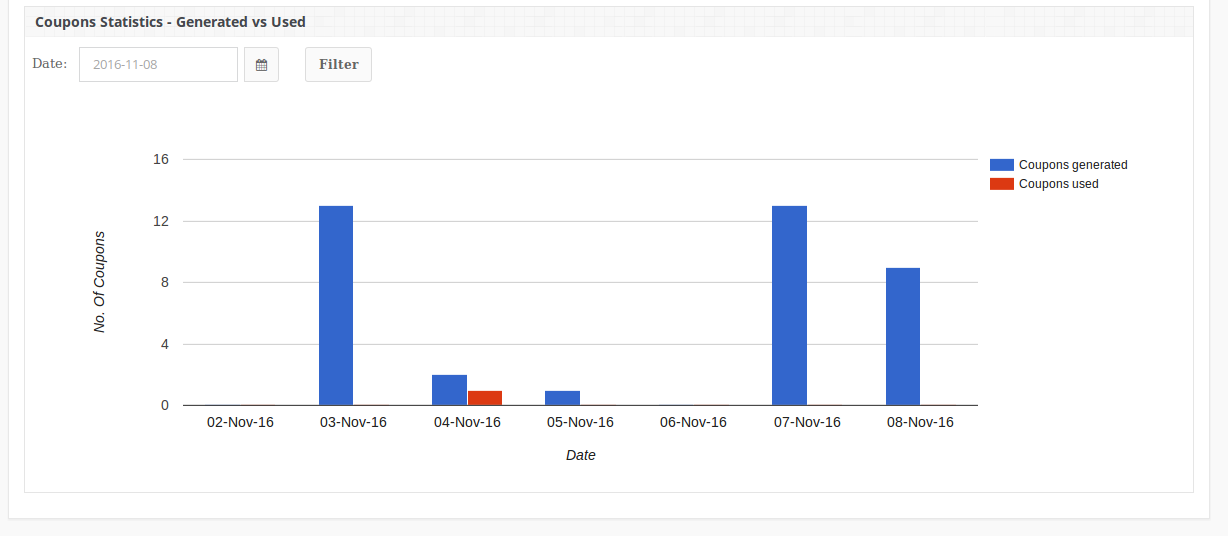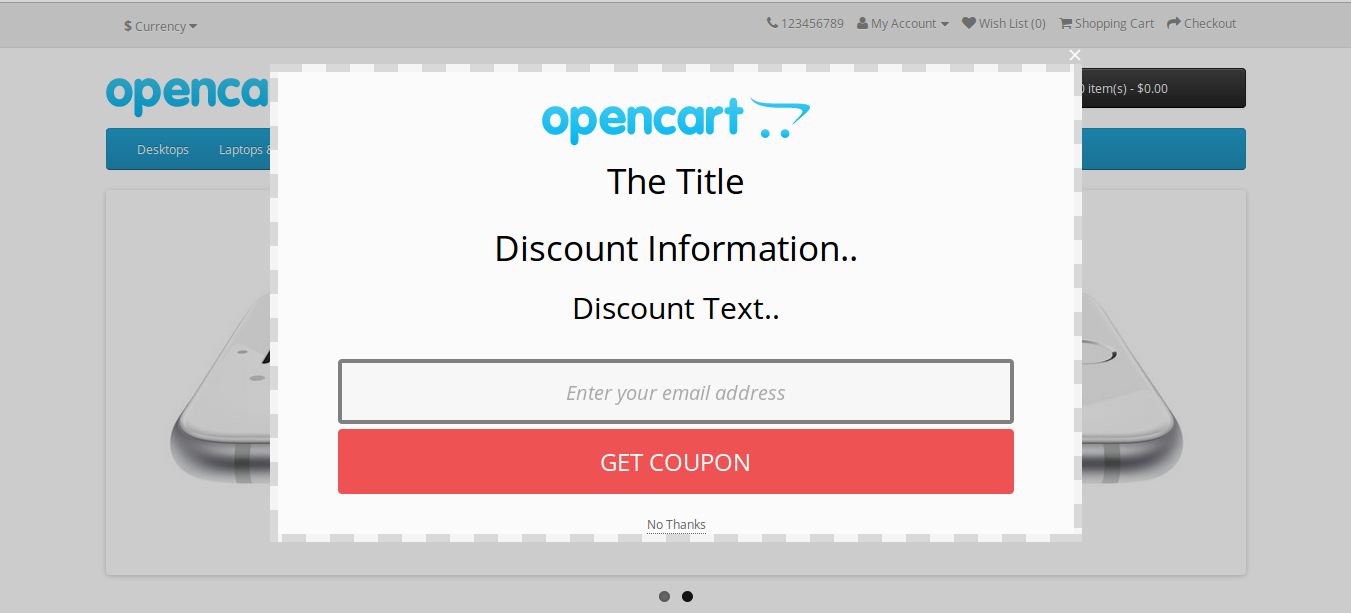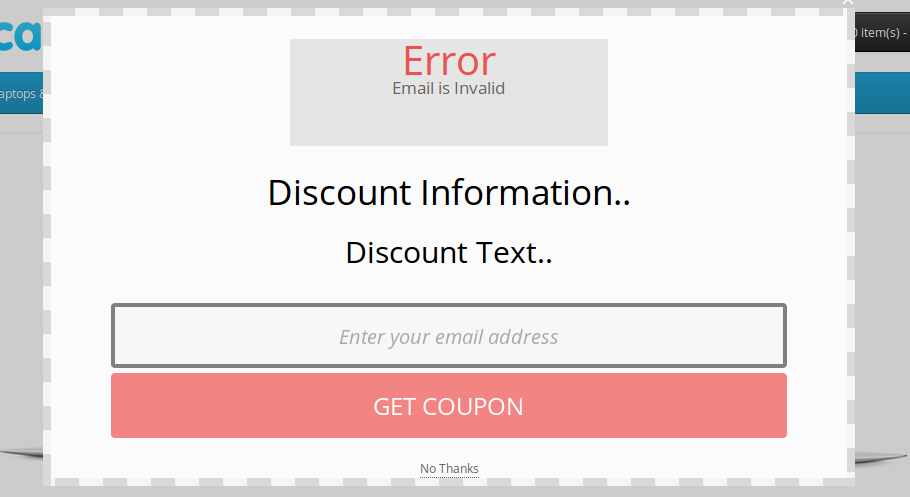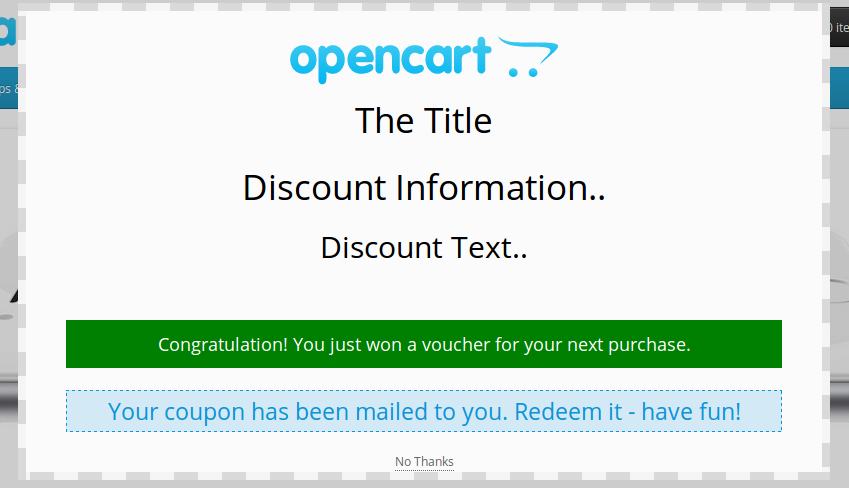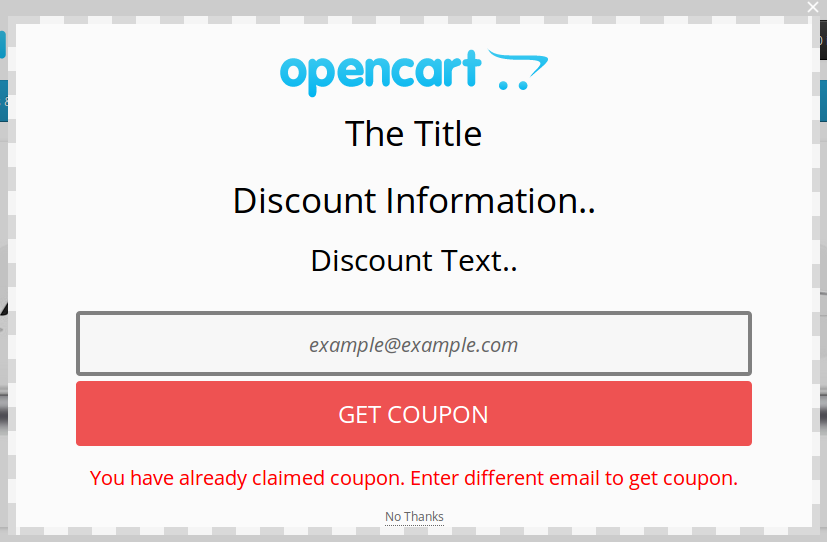OpenCart Wyjdź z modułu PopUp
Wprowadzenie
OpenCart Exit Popup to dodatek, który po włączeniu pokazuje wyskakujące okienko na stronie głównej, gdy klient próbuje opuścić stronę z górnej strony. Przednie wyskakujące wartości i funkcje można zmienić w panelu administracyjnym. Administrator może również ustawić czas trwania pliku cookie, aby wyskakujące okienko było wyłączone przez określony czas na tym samym urządzeniu. Tekst można również zmienić z poziomu panelu administracyjnego.
Instalacja
Wykonaj następujące kroki, aby zainstalować moduł wyskakującego wyjścia:
- Pobierz pakiet rozszerzeń.
- Rozpakuj pakiet w folderze głównym konfiguracji OpenCart za pomocą menedżera FTP (np. Filezilla lub WinSCP – pobierz tutaj).
- W panelu administratora przejdź do "Rozszerzenia> Moduły> Zamknij okno> Zainstaluj".
- To wszystko – Twój system jest gotowy.
- Kliknij Edytuj link, aby edytować ustawienia.
Instrukcja obsługi
Niniejsza instrukcja obsługi Zapoznać użytkowników z ustawieniami modułu administracyjnego / Store Front i funkcjami modułu wyskakującego wyjścia.
Moduł administracyjny
Moduł administracyjny zawiera zakładki 4 dla ustawień i widoku.
Wszystkie informacje podane poniżej dotyczą przypadku, gdy administrator ma tylko jeden sklep.
W przypadku więcej niż jednego sklepu pojawi się lista rozwijana sklepu. Administrator może zmienić sklep i może ustawić różne ustawienia dla różnych sklepów.
Po zmianie sklepu widoczne będą ustawienia lub wartości wybranego sklepu.
Cała funkcjonalność będzie taka sama, bez względu na to, czy ktokolwiek ma sklep 1 czy wiele. Wszystko, co musisz zrobić, to wybrać sklep i odpowiednio zapisać ustawienia.
1. Ustawienia główne?
Ustawienia ogólne mają następujące opcje:
- Włącz / wyłącz: Włącza lub wyłącza wtyczkę na froncie sklepu.
- Popup Title: Ustaw tekst tytułu na wyskakującym okienku, który jest wyświetlany z przodu.
- Informacje o rabacie: Ustaw informacje w okienku popup, aby wyświetlić szczegóły dotyczące zniżki.
- Tekst ograniczenia rabatu: Ustaw dodatkowy tekst w wyskakującym okienku, aby wyświetlić tekst o zniżce.
- Tekst przycisku kuponu: Ustaw tekst przycisku kuponu.
2. Patrz i
Ustawienia Look & Feel służą do zmiany kolorów wyskakującego okna. Ma następujące opcje:
- Wygasa pliki cookie (w dniach): Liczba dni, dla których wyskakujące okienko nie będzie ponownie wyświetlane na tym samym urządzeniu. Załóżmy, że pole cookie utraty ważności jest ustawione na 2, a klient odwiedza okno wyskakujące i zamyka je, a okno wyskakujące nie będzie wyświetlane mu przez następne 2 dni lub dopóki nie usunie plików cookie z urządzenie lokalne.
- Tryb agresywny: Jeśli administrator chce ponownie wyświetlać wyskakujące okienko dla odwiedzających, musi włączyć ten tryb. Pole Expire Cookie nie wpłynie na popup w tym przypadku.
- Kolor tła wyskakującego: Administrator może ustawić kolor tła wyskakującego okna. Aby zmienić kolor, kliknij pole obok pola, a następnie wybierz kolor.
- Popup Tytuł Kolor: Stąd możemy ustawić kolor tytułu okna wyskakującego. Aby zmienić kolor, kliknij pole obok pola, a następnie wybierz kolor.
- Popup Border Color: Kolor ramki Popupu można zmienić z tej opcji.
- Informacje o rabacie Kolor tekstu: Kolor informacji o rabacie może się tutaj zmienić.
- Rabatowy kolor tekstu: Kolor tekstu zniżki może się tutaj zmienić.
- Kolor tekstu przycisku: Kolor tekstu przycisku kuponu można ustawić za pomocą tej opcji.
- Kolor tła przycisku: Za pomocą tego pola możemy ustawić kolor tła przycisku.
3. Ustawienia rabatu
Ustawienia rabatu mają następujące opcje:
- Rodzaj rabatu: Korzystając z tej opcji, możemy ustawić rodzaj rabatu przyznawanego odwiedzającym za pomocą interfejsu użytkownika z opcją wyskakującego okna wyjściowego. Dostępne są dwie opcje do wyboru. Domyślnie wybrana jest opcja Fixed, jeśli wartości modułów nie zostały jeszcze zapisane. Rabat procentowy zostanie odjęty od całkowitego salda koszyka o podany procent. Inną opcją jest stała kwota. Ustalona kwota zostanie odjęta z koszyka.
- Wartość rabatu: To pole służy do podania wartości rabatu za wygenerowany kupon albo w typie wartości stałej, albo w typie wartości procentowej. Walidacje wartości działają zgodnie z wybraną opcją w opcji Typ rabatu. Wartość DICount można również ustawić w wartościach dziesiętnych.
- Okres rabatu: To pole służy do ustalania ważności zniżki w dowolnej liczbie dni. Jeśli pole pozostanie puste, ważność będzie domyślnie obowiązywać przez 6 miesięcy (lub 185 dni).
- Minimalna kwota koszyka: To pole służy do ustawienia minimalnej wymaganej kwoty koszyka, aby wykorzystać kupon. Kupon nie będzie działał, jeśli kwota koszyka będzie mniejsza niż minimalna kwota koszyka.
4. Statystyka
Funkcja Statystyki służy do wyświetlania wszystkich szczegółów (w formie graficznej) o liczbie odwiedzających, gościach przebywających na stronie, odwiedzających, którzy nie zostali, wygenerowanych kuponach, użytych kuponach. Istnieją dwa filtry do filtrowania danych, które są wyświetlane. Domyślnie pokazane są wszystkie dane z 8 dni.
- Filtr zakresu dat: W tym filtrze są dwa narzędzia do wybierania daty i jeden przycisk filtru w statystykach odwiedzających. Od daty i daty są podawane przy użyciu selektora daty, a po kliknięciu przycisku Filtruj wyświetlane są wszystkie dane między tymi dwoma datami. Jeśli data Od jest większa niż Do dnia, to na wyświetlaczu pojawi się komunikat "Brak danych dla określonej daty".
W statystyce kuponów znajduje się jeden filtr i przycisk filtru. Łączne statystyki 7 dni mogą być widoczne. Jeśli wybrano datę 2016-01-01. Następnie statystyki będą pochodzić z 2015-12-26 do 2016-01-01.
Witryna sklepowa
Po włączeniu tej wtyczki, Popup jest wyświetlany na stronie głównej, gdy klient próbuje opuścić stronę z górnej strony.
Moduł na przednim panelu wygląda następująco:
Użytkownik musi wprowadzić identyfikator e-mail i kliknąć przycisk.
Jeśli użytkownik kliknął przycisk bez wprowadzania błędu e-mail zostanie wyświetlony.
Jeśli odwiedzający wprowadził prawidłowy adres e-mail i kliknął przycisk.
Kupon jest generowany, a komunikat o sukcesie jest wyświetlany w oknie wyskakującym, a wiadomość e-mail jest wysyłana na podany identyfikator e-mail zawierający kod kuponu, wartość kuponu w procentach lub stałą kwotę i ważność.
Jeśli użytkownik zażądał już kuponu, zostanie wyświetlony komunikat o błędzie.